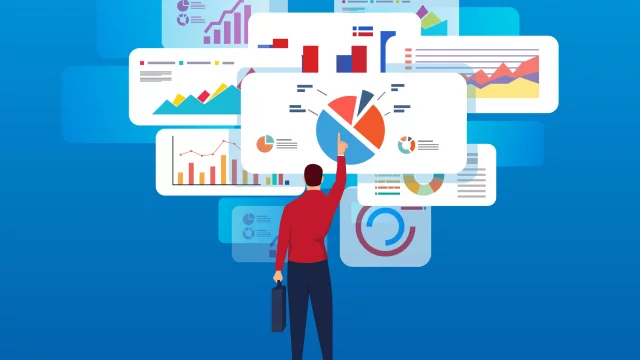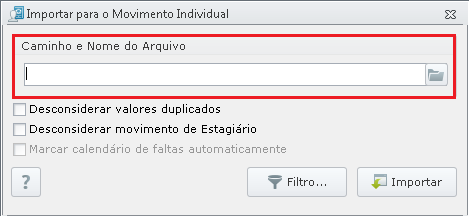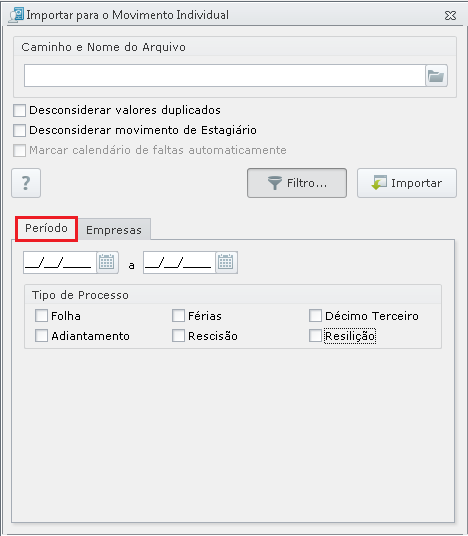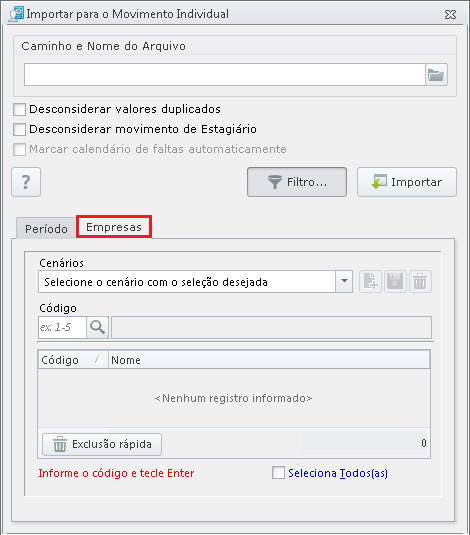Como importar arquivo de movimento em Lançamento por funcionários
Autor do artigo: Gerson.sup.pack e Guipereira.sup.pack
Informações
Você sabia que é possível importar no sistema um arquivo com os movimentos dos funcionários? Legal né?!
- Este módulo recebe os dados de movimentação do funcionário de outro sistema, facilitando o processamento da folha, onde seria necessário digitar de forma individual cada movimento, este módulo permite que importe de uma vez cada evento.
- A movimentação é utilizada para informar tudo o que estiver fora do padrão. Desta forma, fica claro que o local onde será captado o ponto, pode não ser o mesmo onde vai ser processada a folha.
Como importar arquivo de movimento em Lançamento por funcionários
O sistema também oferece um recurso que realiza a importação não só do movimento, mas de toda a base de dados de cadastro de outro sistema - Configurações e Manutenção Importar Dados de Outros Sistemas.